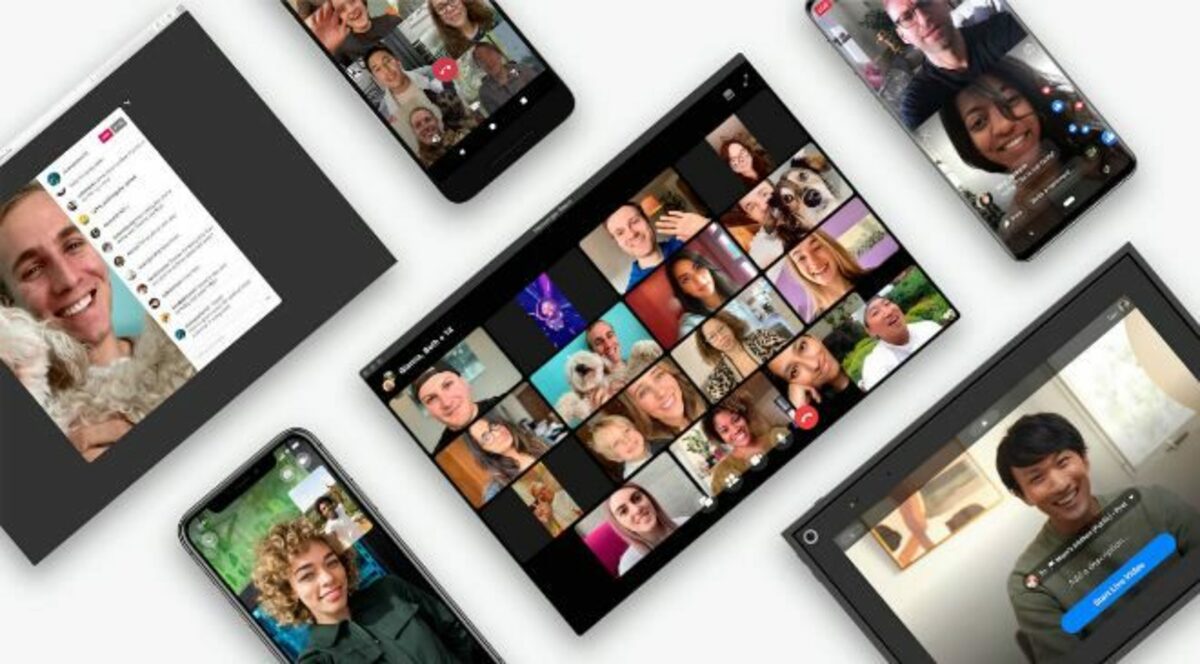
예상보다 조금 더 오래 걸렸지 만 여전히 페이스 북은 다음과 같은 성명을 통해 확인합니다. 메신저 룸 응용 프로그램을 사용하면 화상 통화의 배경을 변경할 수 있습니다.. Zoom과 마찬가지로 소셜 네트워크는 한 걸음 더 나아가 사용자에게 일상적인 배경을 개인화 할 수있는 기능을 제공하고자합니다.
모든 사용자 Facebook Messenger Rooms는 선호하는 이미지를 선택하여 배경에 넣을 수 있습니다. 가상이고 일반적인 지루한 색상이 보이지 않습니다. 이 기능을 사용하는 많은 사람들이 공식 회사 포럼에 메시지를 남겼 기 때문입니다.
메신저 룸에서 화상 통화의 배경을 변경하는 방법
Zoom과 마찬가지로 프로세스가 매우 유사하므로 몇 가지 간단한 단계만으로 수행 할 수 있습니다. 잘 알려진 Facebook 메신저 룸 설정 내에서, 배경을 바꾸면 우리 자신의 사진을 찍을 수 있습니다. 무엇보다도 우리를 평화와 평온함으로 채우는 톤입니다.
Facebook Messenger Rooms 화상 통화의 배경을 변경하는 단계는 다음과 같습니다.
- 메신저 룸 목록에있는 연락처와 영상 통화를 시작하세요.
- 웃는 얼굴로 이모티콘을 클릭하고, 표시되지 않는 경우 화상 통화 이미지를 클릭하여 표시합니다.
- 필터 및 효과 옵션 내에서«배경»을 클릭합니다.
- 표시되는 이미지 중 하나를 선택하거나 휴대 전화 갤러리에서 새 이미지를 선택하세요.

당신은 다른에서 내릴 수 있습니다 페이스 북 메신저 룸과 함께 사용하기위한 맞춤형 인터넷 배경, 이미지는 사용중인 창의 픽셀에 맞게 조정됩니다. 회의실은 화상 회의 애플리케이션으로 활용되는 점에서 팔로어를 보유하고 있지만, 현재지면을 먹고 있다는 경쟁이 치열합니다.
Facebook 메신저 룸에서 사용할 때 배경 화면은 일반적으로 잘 작동합니다.또한 컴퓨터에 도구를 설치하지 않고도 온라인 페이지를 통해 조정할 수 있습니다.
